Kako popraviti uvlake u Google dokumentima
Google Google Dokumenti Junak / / April 03, 2023

Zadnje ažurirano dana

Je li vaš tekst po cijeloj stranici u Google dokumentima? Možda ćete morati pogledati popravljanje uvlake u dokumentu. Ovaj vodič objašnjava kako.
Loše formatiran dokument dovoljan je da ga uništi. Na primjer, ako je vaš tekst slabo uvučen, bit će teško pročitati ono što pokušavate reći.
Dobro formatiranje, s druge strane, može doista učiniti dokument isticanjem. Jedan od načina da poboljšate izgled dokumenta je korištenje dosljedne uvlake. To će vaš tekst učiniti čitljivijim i dati mu profesionalan izgled.
Ako želite popraviti uvlake u Google dokumentima, slijedite korake u nastavku.
Kako popraviti uvlačenje pomoću tipkovnice
Najbrži način da popravite uvlačenje teksta u Google dokumentima je korištenje tipkovničkog prečaca. To će vam omogućiti da brzo promijenite uvlaku za tekst koji ste odabrali. Također će promijeniti uvlačenje retka na kojem se trenutno nalazi vaš trepćući pokazivač (sve dok je na početku retka).
Nakon što je tekst odabran (ili nakon što pomaknete trepćući kursor na pravo mjesto), upotrijebite
Ovo možete ponoviti za bilo koji drugi dio teksta.
Kako popraviti uvlačenje pomoću alatne trake
Google Dokumenti imaju nekoliko alata za oblikovanje na alatnoj traci koje možete koristiti za promjenu dokumenta, uključujući alate za promjenu uvlake teksta. Ovi alati će vam omogućiti pomicanje teksta lijevo ili desno, ovisno o vašim željama.
Za korištenje alatne trake za promjenu uvlake teksta u Google dokumentima:
- Otvori svoju dokument Google dokumenata.
- Odaberite tekst za koji želite prilagoditi uvlaku. Alternativno, postavite trepćući kursor na početak retka.
- Pronađite Povećanje uvlake i Smanji uvlaku ikone na alatnoj traci. Ti se gumbi obično nalaze na desnoj strani alatne trake. Prikazat će se kao strelica okrenuta udesno (za povećanje uvlake) i strelica okrenuta ulijevo (za smanjenje uvlake).
- Za uvlačenje odabranog teksta pritisnite Povećanje uvlake jednom za svako povećanje uvlačenja teksta koje želite primijeniti.
- Za uklanjanje uvlake kliknite na Smanji uvlaku jednom za svaku razinu uvlake koju želite ukloniti.
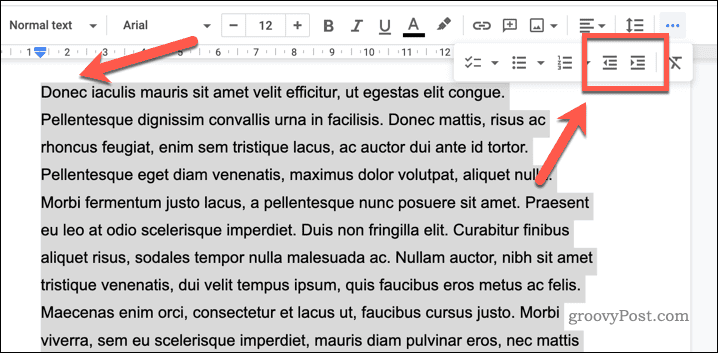
Prema potrebi, možete ponoviti ove korake u drugim područjima vašeg dokumenta.
Kako popraviti udubljenje pomoću ravnala
The vodič vladari u Google dokumentima su vizualni alat koji vam omogućuje poravnavanje i mjerenje elemenata unutar vašeg dokumenta. Vodoravno ravnalo je na vrhu dokumenta, a okomito ravnalo je na lijevoj strani.
Pomoću ravnala možete promijeniti uvlaku teksta u Google dokumentima.
Za korištenje Vodećih ravnala u Google dokumentima za popravljanje uvlake teksta:
- Otvori svoju dokument Google dokumenata i odaberite tekst koji želite uvući.
- Ići Pogled > Prikaži ravnalo. Ovo će prikazati vodoravna i okomita ravnala na vrhu i sa strane vašeg dokumenta (ako već nisu vidljiva).
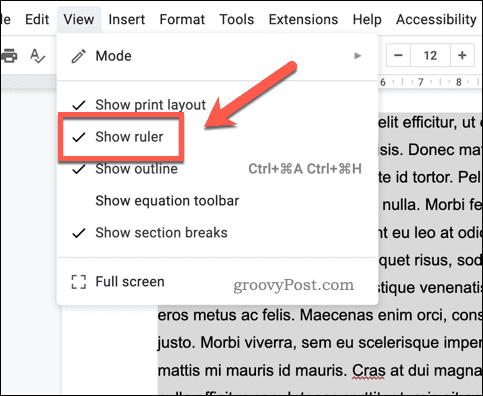
- Zatim povucite plavi jezičak na vrhu vodoravnog ravnala do željene točke uvlačenja—to bi trebalo biti na istom položaju (vodoravno) kao početak vašeg teksta. Ovo će uvući prvi redak vašeg odlomka.

- Ako želite uvući svaki redak, pomaknite plava strelica umjesto toga na željenu točku uvlačenja.
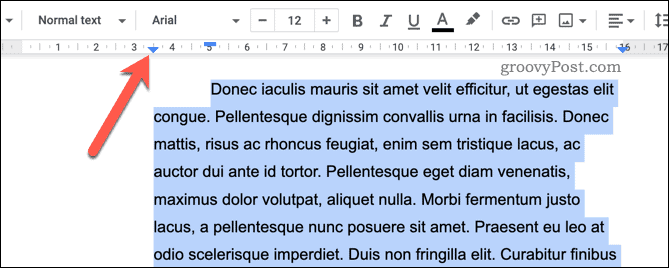
Pomicanjem plave kartice pomaknut ćete tekst na novu točku uvlačenja. To može poremetiti ostalo oblikovanje u vašem dokumentu, stoga ponovite ove korake da biste riješili probleme.
Promjena postavki uvlačenja u Google dokumentima
Pomoću izbornika Postavke uvlake možete promijeniti zadane postavke uvlake u dokumentu Google dokumenata.
Za promjenu postavki uvlačenja teksta u Google dokumentima:
- Otvori svoju dokument Google dokumenata.
- Ići Format > Poravnaj i uvuci > Mogućnosti uvlačenja.
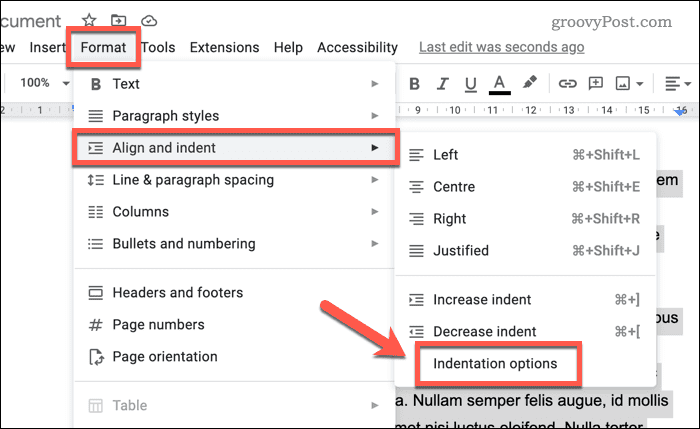
- Na Mogućnosti uvlačenja dijaloški okvir, promijenite zadanu uvlaku teksta za lijevo i desno.
- Koristiti Posebna uvlaka odjeljak, također možete postaviti zadana pravila za uvlačenje (na primjer, za prvi redak svake stranice).
- Klik primijeniti za spremanje promjena.
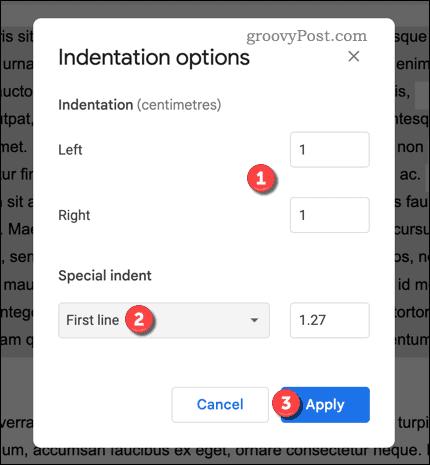
Isprobajte promjene postavki uvlačenja teksta u dokumentu u ovom trenutku. Ako niste zadovoljni, ponovite postupak i poništite promjene kako biste vratili svoje prethodne postavke.
Ove se postavke odnose samo na vaš trenutni dokument. Ako želite promijeniti postavke uvlačenja za druge dokumente, morat ćete prvo otvoriti te dokumente i ponoviti ove korake.
Čišćenje u Google dokumentima
Gore smo vam pokazali kako popraviti uvlake u Google dokumentima u samo nekoliko jednostavnih koraka. Želite maksimalno iskoristiti svoje iskustvo Google dokumenata? Jedan od načina da to učinite je umetanje videa, koji vam može pomoći da oživite svoje dokumente.
Google dokumenti imaju nevjerojatne mogućnosti. Na primjer, prikazujući broj riječi omogućuje vam praćenje napretka dugih dijelova posla.
Pretpostavimo da želite optimizirati svoju upotrebu Google dokumenata. U tom slučaju možete pokušati pomoću nacrta dokumenta organizirati i strukturirati sadržaj—ovo će čitateljima ili urednicima olakšati pregled vašeg teksta.
Kako pronaći ključ proizvoda za Windows 11
Ako trebate prenijeti ključ proizvoda za Windows 11 ili vam je samo potreban za čistu instalaciju OS-a,...
Kako očistiti Google Chrome predmemoriju, kolačiće i povijest pregledavanja
Chrome izvrsno pohranjuje vašu povijest pregledavanja, predmemoriju i kolačiće za optimizaciju rada vašeg preglednika na mreži. Njen način...



